大神教你怎么打开隐藏文件夹
- 2017-09-23 12:30:01 分类:win10
很多朋友都想要知道怎么打开隐藏文件夹,其实打开隐藏文件夹的方法是非常简单的,如果大家想要学习的话,小编当然会教大家怎么打开隐藏文件夹!下面就给大家带来打开隐藏文件夹图文教程吧。
Windows早已进入我们的生活,只要掌握了一些使用的小技巧,就可以方便大家使用Windows了,今天将和大家分享一个小技巧是,将文件隐藏后怎么打开隐藏文件夹,如果大家想要这个方法的话,下面小编就给大家带来怎么打开隐藏文件夹吧,希望大家都能够掌握这个方法。
要打开隐藏文件夹,首先我们先将文件夹隐藏起来,
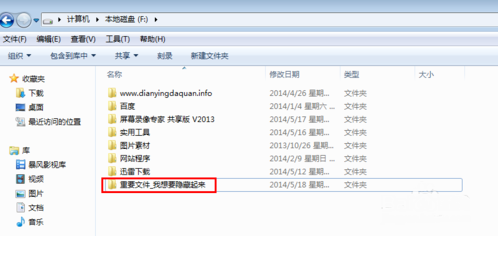
隐藏文件示例1
鼠标右键点击一个文件选择【属性】,在常规一栏中点击【隐藏】,再点击应用。
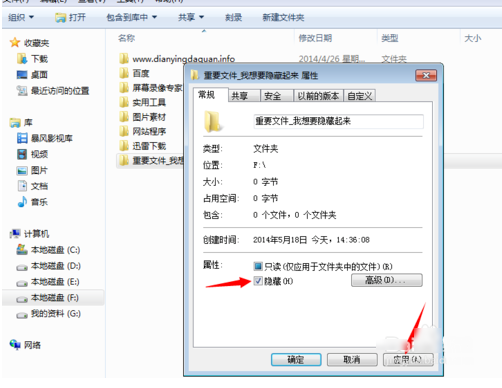
隐藏文件示例2
我们可以看到文件夹已经被隐藏起来了
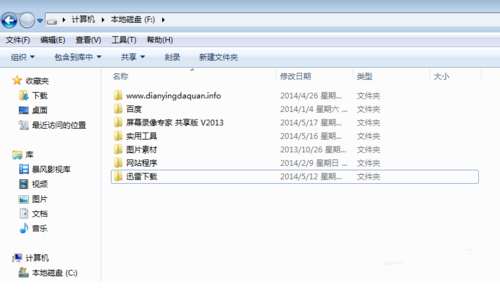
隐藏文件示例3
接下来我们开始演示怎么打开隐藏文件夹,依然还是在刚刚隐藏的文件的文件夹,点击工具再点击【文件夹选项】
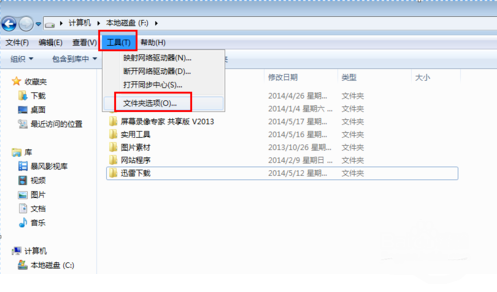
隐藏文件示例4
下一步,在弹窗中点击查看,在选择【隐藏文件和文件夹】选项
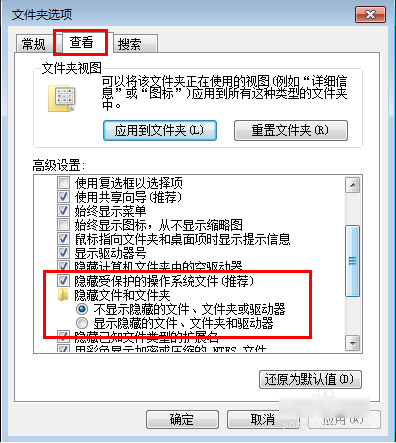
隐藏文件示例5
勾选里面的【显示隐藏的文件、文件夹和驱动器】再点击应用
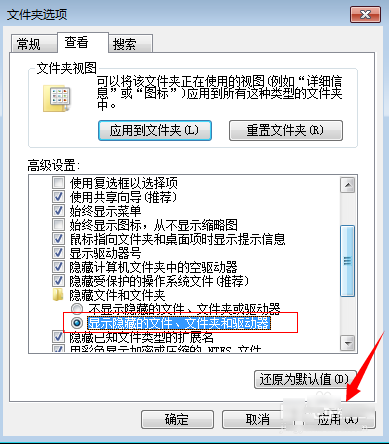
隐藏文件示例6
我们就可以看到,被隐藏的文件夹已经出来了,我们就可以打开了
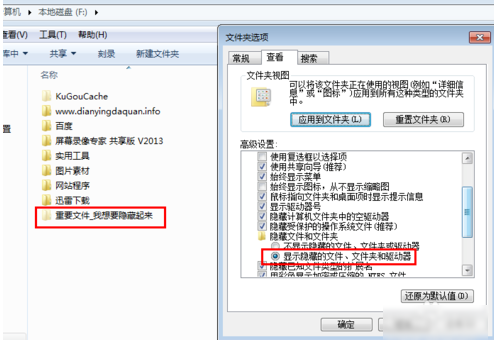
隐藏文件示例7
以上就是文件夹被隐藏了该怎么打开隐藏文件夹的小技巧,不知道你是否学会了呢?
上一篇:大神教你什么是onedrive
下一篇:大神教你如何在win10官网上win10